
Jos sinä Jaettu Google-dokumentiksi jonkun kanssa, mutta et enää halua niitä pääse kyseiseen asiakirjaan, voit lopettaa jakamisen mukanaan yksinkertaisesti muokkaamalla jakamisasetuksia. Näin.
Jakamisen purkaminen Google Doc työpöydälle
On kaksi tapaa, joilla voit jakaa Google Docs asiakirja-by linkki jakamista tai lisäämällä joku asiakirjan avulla sähköpostinsa. Voit jakamisen purkaminen Google Doc Riippumatta tavasta millä oli alun perin jakaa sen, mutta vaiheet ovat hieman erilaiset kullekin.
Liittyvät: Miten luoda jakamattomia latauslinkkejä tiedostoille Google Drive-tiedostoille
Sähköposti jakaminen
Jos kutsuttu joku Google Doc käyttävät sähköpostia, niin kohteen jakamisen asiakirja on yhtä helppoa kuin poistamalla niiden sähköpostin siitä.
Aloita avaamalla Google-dokumentiksi haluat lopettaa jakamisen. Vuonna oikeassa yläkulmassa ikkunan, näet ”Jaa” -painiketta. Jos viet kursorin tätä painiketta, työkaluvihje ilmestyy kertoo kuinka monta ihmistä olet jakanut tiedoston. Menkää ja klikkaa sitä.
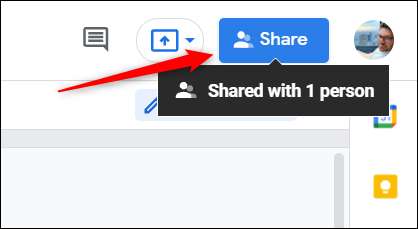
Asiakirjassa jakaminen ponnahdusikkuna ilmestyy. Etsi henkilön nimi, jonka haluat poistaa dokumentista. Oikealla näet nykyisen etuoikeuksia. Napsauta alaspäin osoittavaa nuolta siihen.
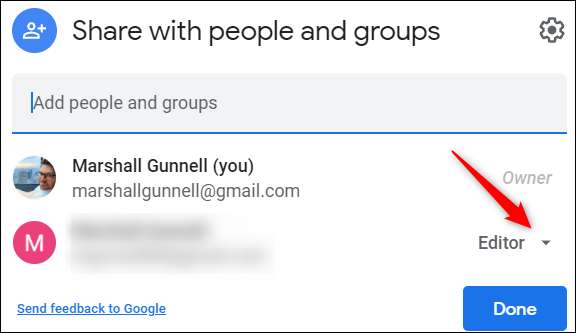
Seuraavaksi valitse ”Poista” pohjasta avattavan valikosta.

Lopuksi, klikkaa sinistä ”Tallenna” -painiketta.
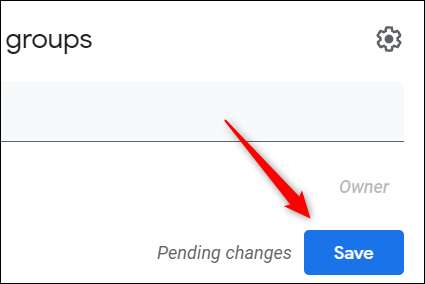
Henkilö olet poistaa luettelosta Nyt ei enää ole pääsyä Google-dokumentiksi.
Linkin jakaminen
Toinen tapa jakaminen on lähettämällä toisten linkin, joko tiedosto sivulle tai suora lataus Tietyin käyttöoikeudet. Voi kumota yksinkertaisesti vaihtamalla käyttöoikeuksia linkin.
Liittyvät: Miten tehdä suoraa latauslinkkiä Google Drive -tiedostoille
Avaa dokumentti, jonka haluat lopettaa jakamisen ja sitten klikkaa sinistä ”Jaa” -painiketta oikeassa yläkulmassa ikkunan. Voit myös nähdä tooltip jos viet kursorin Share -painiketta. Tämä tooltip kertoo, ketkä voivat käyttää asiakirjan linkin perusteella määrittää käyttöoikeuksia.
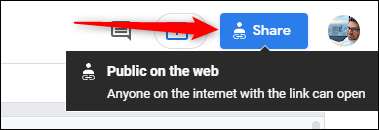
Näyttöön tulee ponnahdusikkuna. Klikkaa ”Change” mukaisesti Hanki Linkkiryhmän.
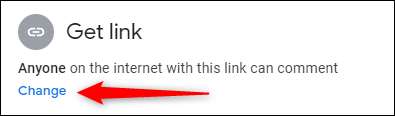
Seuraavassa ikkunassa näet linkin, ja kyseisen, käyttöoikeudet asettaa tuon linkin. Lupa on asetettava ”rajoitettujen”, mikä tarkoittaa, että vain ihmiset olet lisännyt niiden sähköpostit voi käyttää dokumenttia tämän linkin kautta. Napsauta alas nuolta näyttää luettelon vaihtoehdoista.

Seuraavaksi valitse ”Rajoitettu” alkaen pudotusvalikosta.
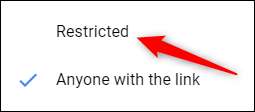
Lopuksi, klikkaa sinistä ”Valmis” -painiketta oikeassa alakulmassa pop-up-ikkunan.

Jokainen, joka on aiemmin ollut käytössään asiakirjan linkin täytyy nyt lisätä niiden sähköpostit takaisin pääsy.
Jos haluat mieluummin joku muu hoitaa tiedoston, älä unohda, että voit helposti muuttaa omistajalle Google Driven .
Jakamisen purkaminen Google Doc Mobile
Voit myös lopettaa jakamisen asiakirjan Google Docs -mobiilisovellus ios tai Android . Koska on olemassa kaksi tapaa jakaa Google Doc, on olemassa myös kaksi tapaa kohteen jakamisen sitä.
Sähköposti jakaminen
Koskettamalla kuvaketta käynnistää sovelluksen ja etsi asiakirja, jonka haluat lopettaa jakamisen. Kosketa kolme pistettä vieressä asiakirjan otsikko.

Seuraavaksi napauttamalla "Share" -näyttöön tulee näkyviin ponnahdusikkunassa.

Tulet nyt osake-näytöllä, jossa löydät kaikki käyttäjät, joilla on pääsy asiakirjaan. Napauta mitä tahansa kuvakkeita kyseisessä osassa.
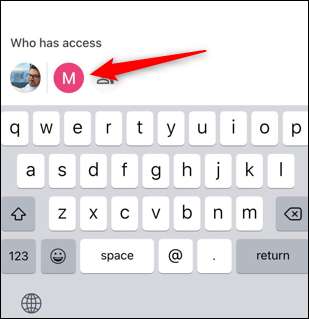
Seuraavassa näytössä näet luettelon käyttäjistä, joilla on pääsy asiakirjaan sekä sähköpostiosoitteesi ja etuoikeudet. Napauta käyttäjää, jonka haluat poistaa.
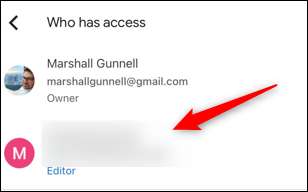
Ikkuna, jossa on useita etuoikeuksia, näkyy näytön alareunassa. Napauta "Poista" tämän luettelon alareunassa.
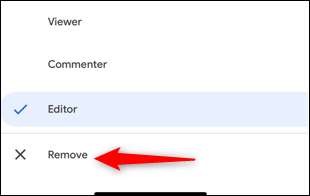
Käyttäjä poistetaan nyt luettelosta ja ei enää ole pääsyä tähän asiakirjaan.
Linkin jakaminen
Käynnistä Google DocS -sovellus ja napauta sitten kolme pistettä asiakirjan otsikon vieressä, jonka haluat lopettaa jakamisen.

Valitse seuraavasta valikosta "Jaa".

Osakekäyttö tulee näkyviin. Täällä näet profiilikuvan ja siihen oikeaan, kuvake, joka eroaa riippuen siitä, minkä tyyppiset käyttöoikeudet asetetaan linkkiin. Napauta tätä kuvaketta.
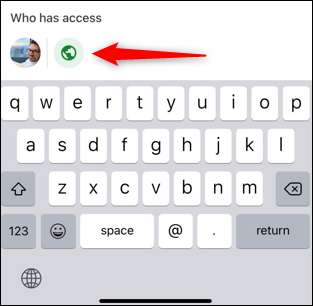
Seuraava sivun Link Settings-ryhmässä sinun on asetettava käyttöoikeudet "rajoitetuksi". Napauta "Muuta" -vaihtoehtoa, joka löytyy nykyisistä käyttöoikeuksista.
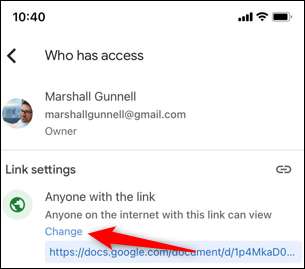
Kosketa Link Settings -näytössä ylhäältä vaihtoehtoa vaihtaaksesi käyttöoikeudet.
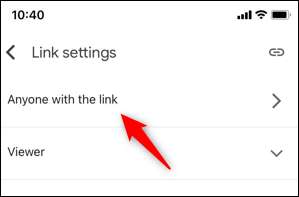
Seuraavassa näytössä napauttamalla "Rajoitettu".
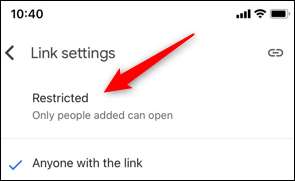
Nyt jokainen, jolla oli linkki, on lisättävä sähköpostiviestiin, jotta voit palauttaa asiakirjan pääsyn linkin avulla.
Jos päätät aloittaa asiakirjan jakamisen uudelleen, voit aina palata takaisin ja säätää asetuksia niin. Siellä on jopa pieni temppu Jaa linkki Google Doc -ohjelmaan PDF: ksi tai a Nettisivu .
Liittyvät: Kuinka jakaa linkkejä Google Doc -ohjelmaan PDF: ksi







